写真編集は好みだけでなく、技術の問題でもあります。Analog Efex Pro 2を使用すると、画像を新しいレベルに引き上げるためのツールが手に入ります。このガイドでは、基本的な調整とコントロールポイントの効果的な使用に焦点を当てます。これにより、画像の特定の部分をターゲットにして編集でき、印象的な結果を得ることができます。
主な発見
- 細部の抽出、明るさ、コントラスト、彩度といった基本的な調整は、画像編集において重要な役割を果たします。
- コントロールポイントを使用することで、特定の画像部分に効果を正確に適用でき、編集の柔軟性が向上します。
ステップバイステップガイド
ステップ1: インターフェースとツールの選択
Analog Efex Pro 2を開くと、クラシックなカメラビューが表示されます。さまざまな設定オプションを探求するために、オプションをクリックしてください。ここでは、クラシックなカメラレイアウトを呼び出し、利用可能なさまざまなツールを組み合わせることができます。
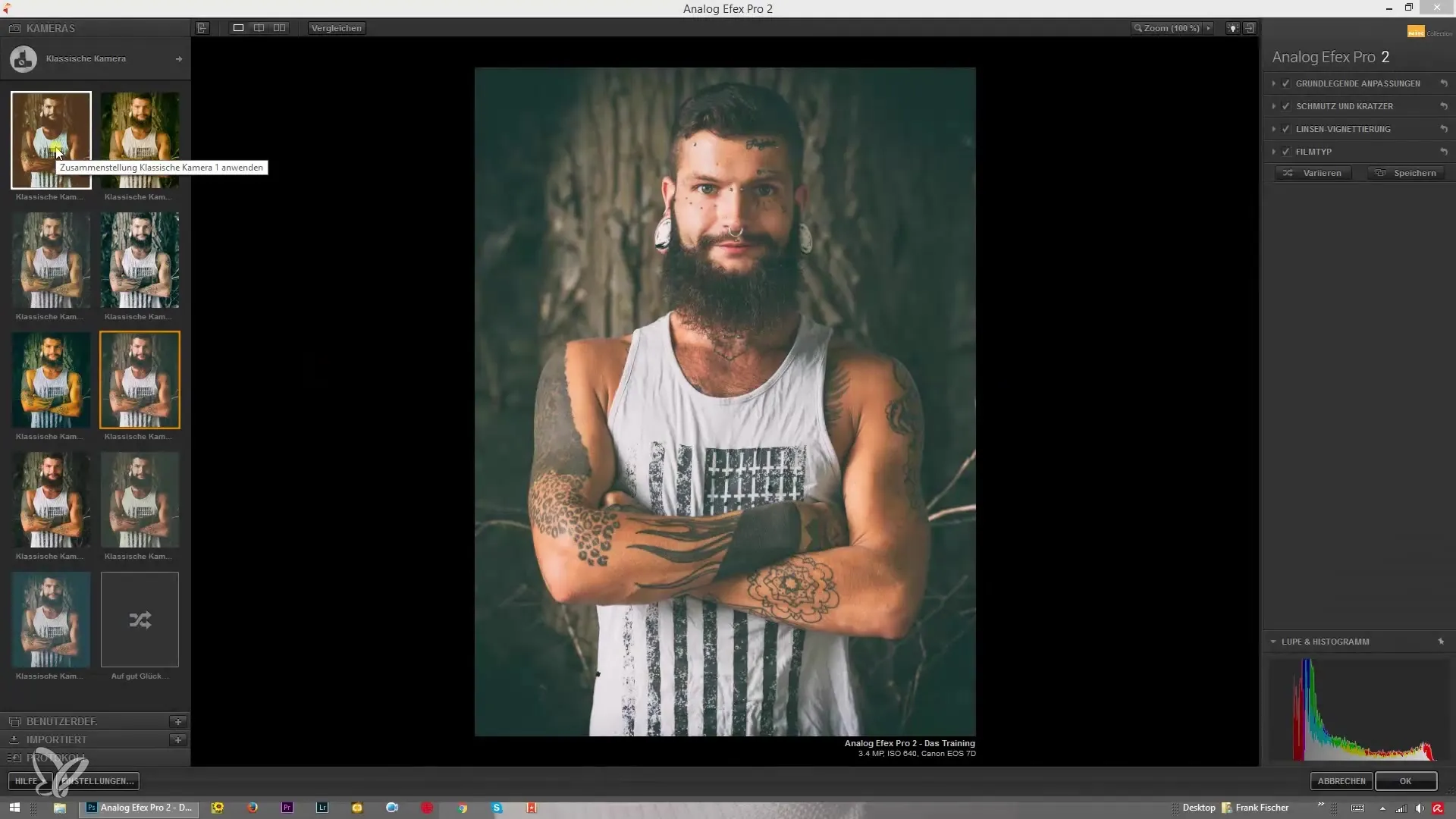
ステップ2: 基本的な調整を行う
ソフトウェアの基本的な調整に移動します。ここでは、オリジナル画像を確認し、最初の変更を行うことができます。適切なスライダーを右に引いて、細部の抽出に集中してください。これにより、画像が明るくなり、肌の質感や髪の色などの詳細がより際立ちます。
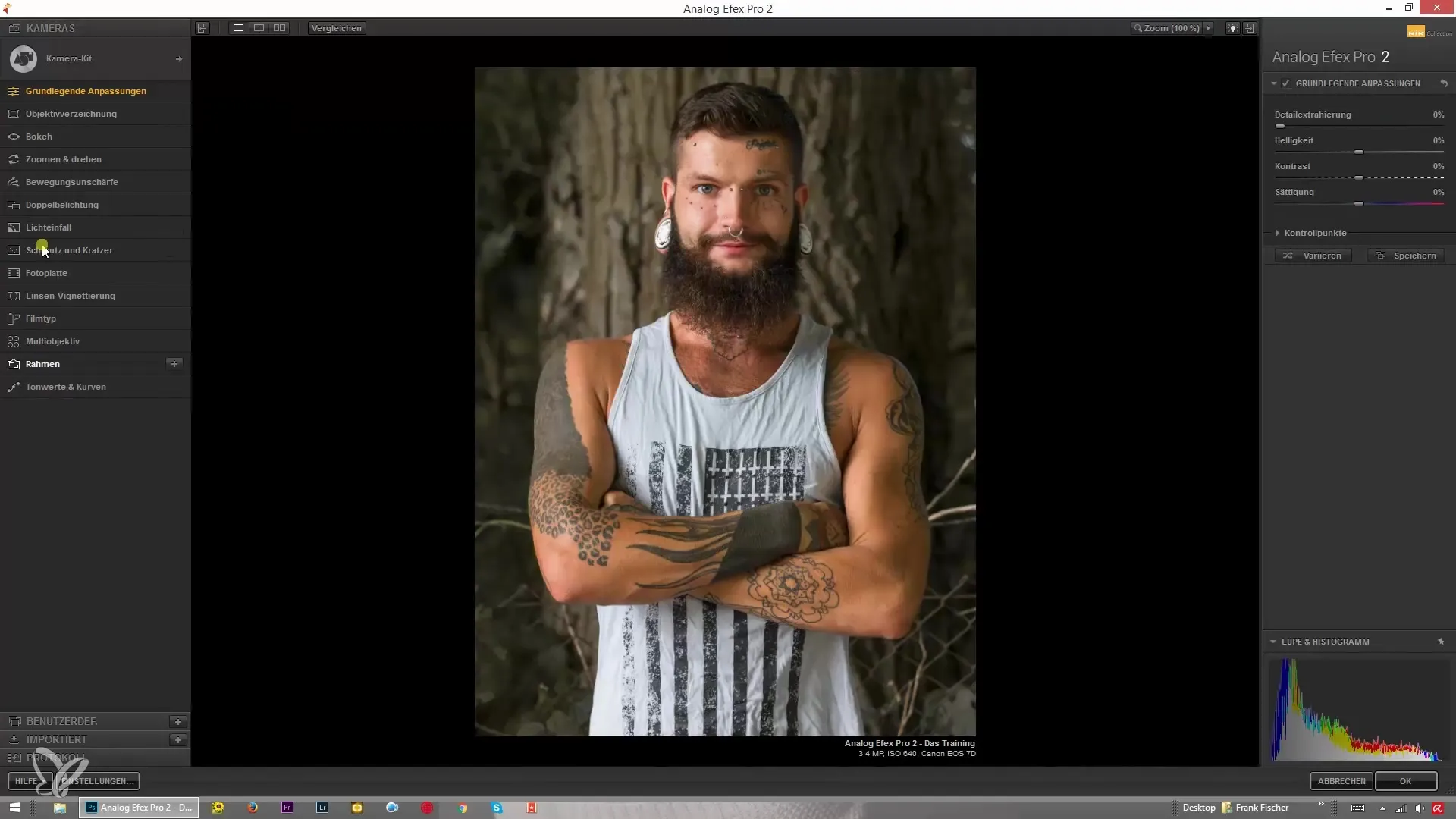
ステップ3: さらに調整を行う
続いて明るさを調整します。この機能は自己説明的で、画像の全体的な光の雰囲気を変えるのに役立ちます。また、コントラストを調整することもできます。効果に応じてコントラストを大きく上げたり下げたりできます。同様に、彩度を上げて色をより鮮やかにするか、完全に減少させてモノクロ画像を作成することもできます。
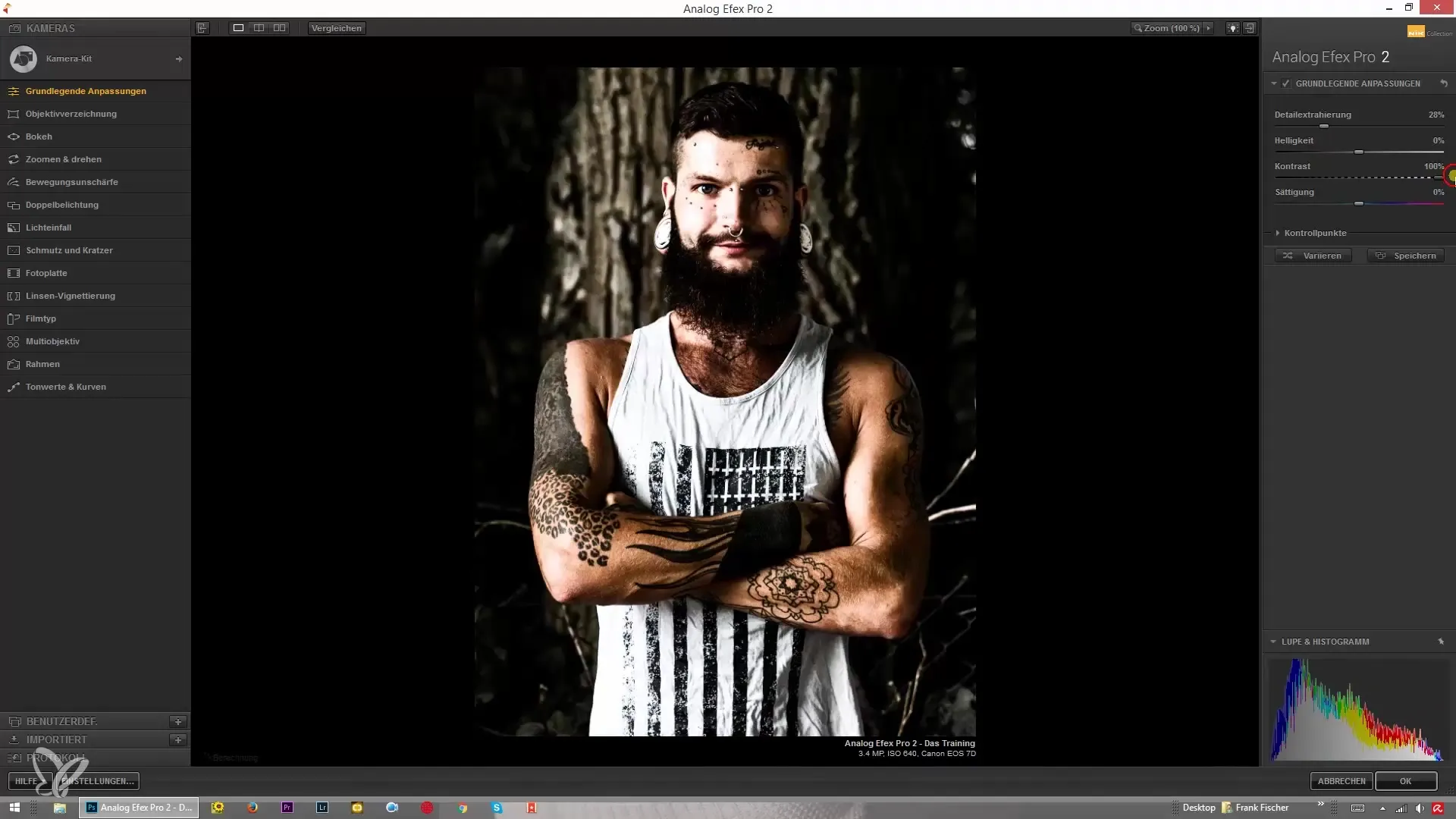
ステップ4: 特殊機能 - コントロールポイント
Analog Efex Pro 2のハイライトはコントロールポイントです。これを利用するには、コントロールポイントツールを開きます。この革新的な機能を使用すると、細部の抽出や明るさのエフェクトを特定の画像部分にピンポイントで適用できます。
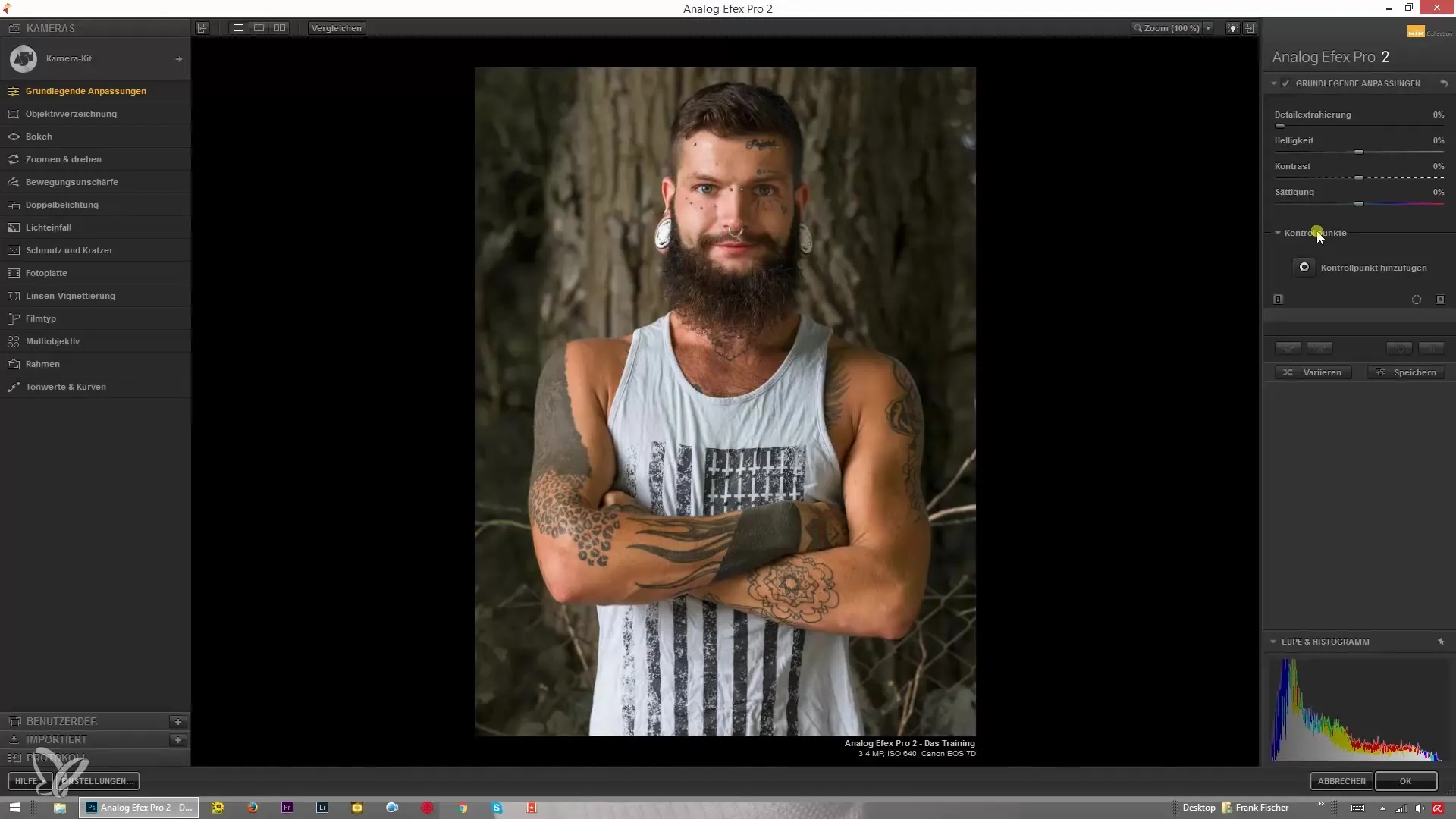
ステップ5: コントロールポイントを追加
コントロールポイントを追加するには、それをクリックします。画像内の特定の領域、たとえば髪の部分を選択し、細部の抽出をより高いパーセンテージに設定します。変化をはっきりと示すために、効果を一時的に過剰にすることもできます。
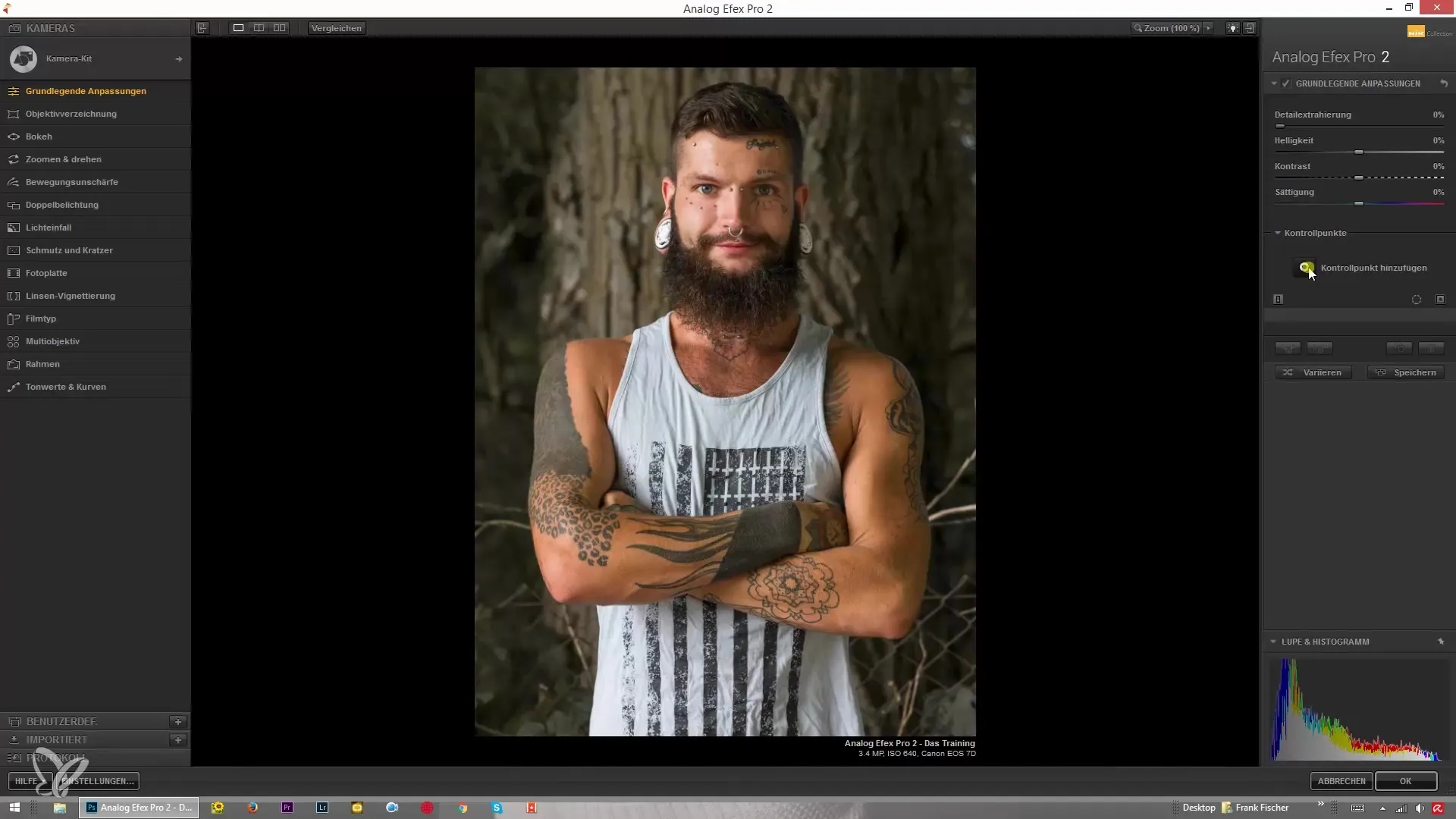
ステップ6: コントロールポイントのサイズを調整
コントロールポイントのサイズは簡単に調整できます。選択が丸い領域だけを捕らえないように注意してください。たとえば、半径を小さくして、背景に影響を与えずに髪だけを捕らえることができます。
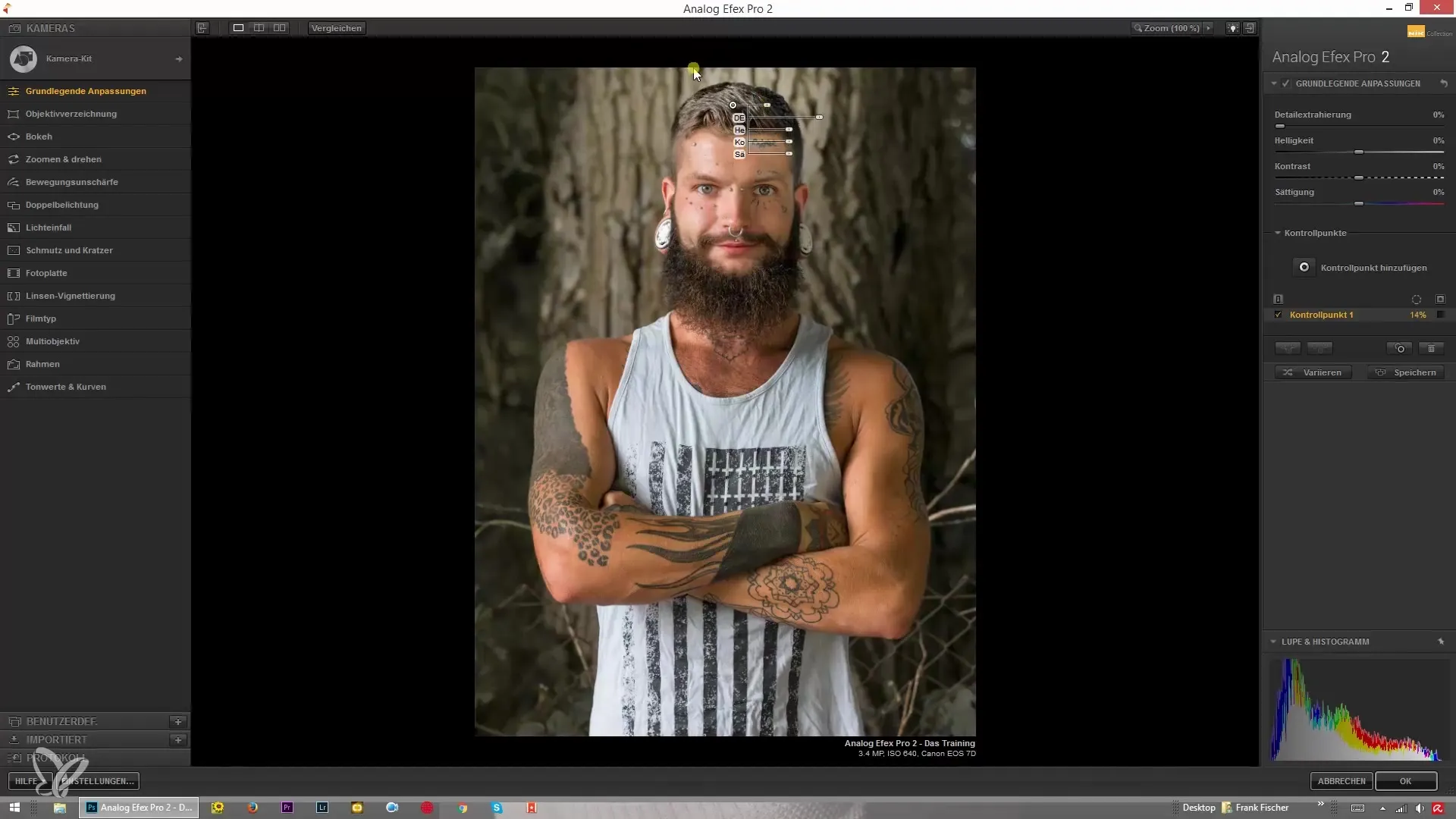
ステップ7: 微調整を行う
Altキーを押しながらコントロールポイントをドラッグして、他の髪の部分に適用できます。このプロセスを繰り返して、関連する髪の領域すべてをマークします。調整を行った後、マスクビューを取り外して最終結果を確認します。
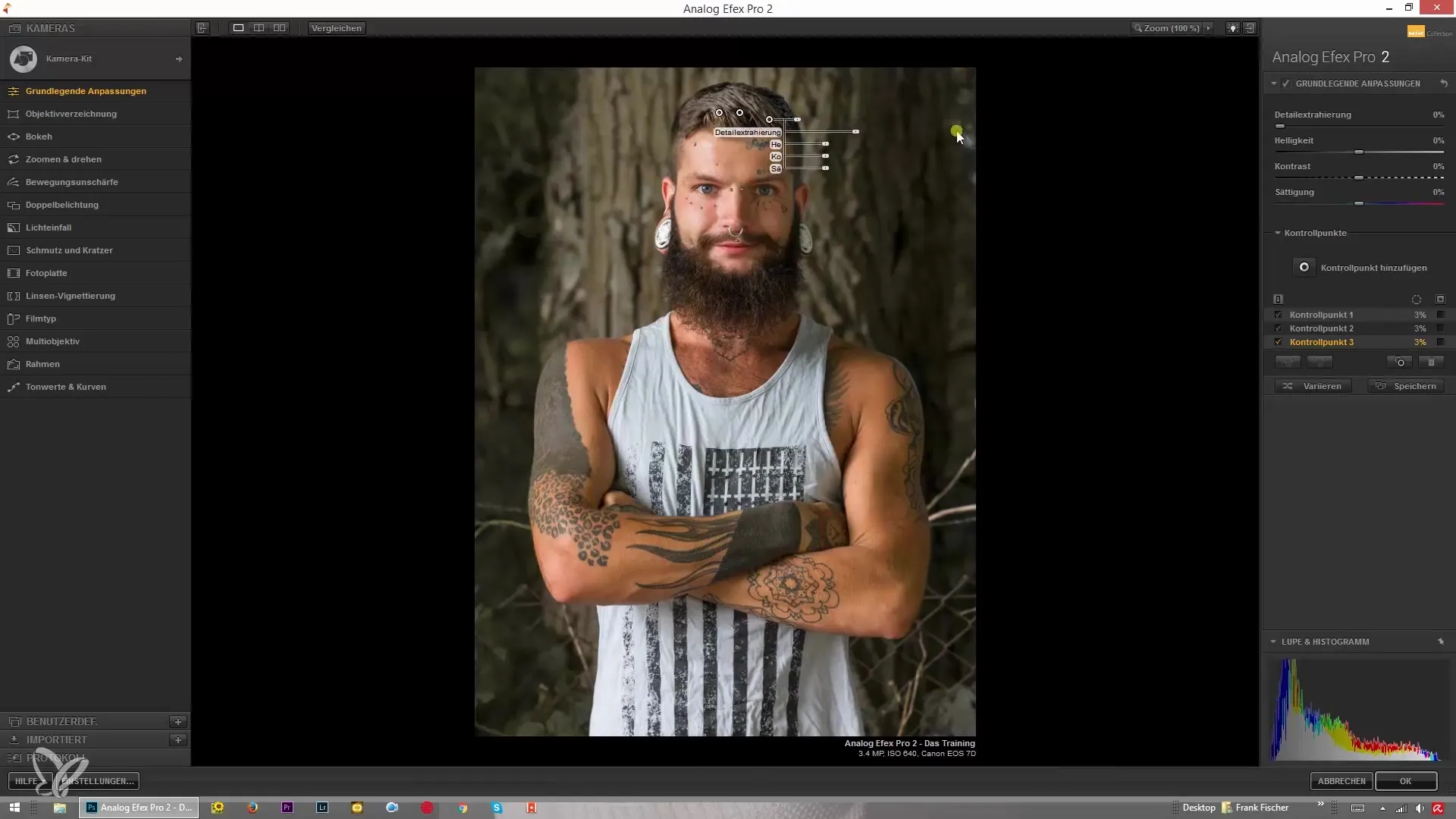
要約 - Nik CollectionのAnalog Efex Pro 2: 調整に関する包括的なガイド
細部の抽出、明るさ、コントラスト、彩度といった基本的な調整やコントロールポイントの使用によって、写真編集を大幅に洗練させることができます。創造的になり、これらのツールを使って画像から最高のものを引き出すために実験してください。
よくある質問
細部の抽出をどのように使用しますか?基本的な調整でスライダーを上げて、画像の詳細レベルを高めます。
コントロールポイントとは何ですか?コントロールポイントは、特定の画像部分に効果を適用できる選択ツールです。
コントロールポイントのサイズを調整するにはどうすればよいですか?ソフトウェアを通じて、またはマウスを動かしてコントロールポイントの半径を変更します。
異なる画像部分に対して複数のコントロールポイントを使用できますか?はい、複数のコントロールポイントを追加し、画像のさまざまな部分に対して別々の調整を行うことができます。
効果を過剰にするとどうなりますか?効果がより明確に見えるようになり、調整をより良く制御したり修正したりするのに役立ちます。


